基于Docker容器DevOps应用方案
文章目录
- 基于docker容器DevOps应用方案
- 环境
- 基础配置
- 1.所有主机永久关闭防火墙和selinux
- 2.配置yum源
- 3.docker的安装教程
- 配置主机名与IP地址解析
- 部署gitlab.server主机
- 1.安装gitlab
- 2.配置gitlab
- 3.破解管理员密码
- 4.验证web页面
- 部署jenkins.server主机
- 1.部署tomcat
- 2.安装jenkins
- 3.验证web页面
- 4.安装git、maven、docker
- 5.安装docker
- 6.配置免密登录
- 部署harbor.server主机
- 1.安装和配置harbor
- 2.访问web页面
- 部署docker主机
- 1.安装docker服务
- 2.制作一个基础的tomcat镜像,并上传到私有镜像仓库
- 部署webs主机
- 企业业务代码项目发布流程
- 1.将代码上传到gitlab主机
- 2.在Jenkins创建项目,并写流水线脚本,运行项目
- 3.在webs服务器上测试
基于docker容器DevOps应用方案
环境
| 主机名 | IP地址 | 功能 | 安装的软件 | 系统版本 |
|---|---|---|---|---|
| gitlab.server | 192.168.179.13 | 本地代码仓库 | gitlab-ce | centos8 |
| jenkins.server | 192.168.179.14 | 编译代码、打包镜像、项目发布 | jenkins、docker、git、maven | centos8 |
| harbor.server | 192.168.179.15 | 本地容器镜像仓库(存储镜像) | harbor、docker-compose、docker | centos8 |
| docker | 192.168.179.16 | 制作镜像、上传镜像 | docker | centos8 |
| webs | 192.168.179.10 | 测试环境( 项目发布在此主机) | docker | centos8 |
基础配置
1.所有主机永久关闭防火墙和selinux
//永久关闭防火墙
systemctl disable --now firewalld.service //永久关闭selinux
setenforce 0
sed -i 's/^SELINUX=enforcing/SELINUX=disabled/g' /etc/selinux/config
2.配置yum源
所有主机配置对应系统的yum源,gitlab主机需要安装epel源
//删除自带的默认yum源
rm -rf /etc/yum.repos.d/*//配置国内yum源(阿里云源)
curl -o /etc/yum.repos.d/CentOS-Base.repo https://mirrors.aliyun.com/repo/Centos-vault-8.5.2111.reposed -i -e '/mirrors.cloud.aliyuncs.com/d' -e '/mirrors.aliyuncs.com/d' /etc/yum.repos.d/CentOS-Base.repo//安装epel源
yum install -y https://mirrors.aliyun.com/epel/epel-release-latest-8.noarch.rpmsed -i 's|^#baseurl=https://download.example/pub|baseurl=https://mirrors.aliyun.com|' /etc/yum.repos.d/epel*sed -i 's|^metalink|#metalink|' /etc/yum.repos.d/epel*
3.docker的安装教程
不是每一台都要安装docker
//centos系统安装docker过程(不是每一台都要装)
yum install -y yum-utils device-mapper-persistent-data lvm2yum-config-manager --add-repo https://mirrors.aliyun.com/docker-ce/linux/centos/docker-ce.reposed -i 's+download.docker.com+mirrors.aliyun.com/docker-ce+' /etc/yum.repos.d/docker-ce.repoyum makecacheyum -y install docker-cesystemctl enable --now docker.service
配置主机名与IP地址解析
所有主机都写在/etc/hosts 文件里面添加如下内容
//编辑 /etc/hosts 文件
[root@gitlab ~]# vi /etc/hosts
[root@gitlab ~]# cat /etc/hosts
127.0.0.1 localhost localhost.localdomain localhost4 localhost4.localdomain4
::1 localhost localhost.localdomain localhost6 localhost6.localdomain6
#添加如下内容
192.168.179.13 gitlab.server
192.168.179.14 jenkins.server
192.168.179.15 harbor.server
192.168.179.16 docker
192.168.179.10 webs
[root@gitlab ~]#
部署gitlab.server主机
1.安装gitlab
安装和使用的详细过程请阅读GitLab版本控制
//安装依赖包
[root@gitlab ~]# yum -y install git wget curl vim openssh-server openssh-clients postfix cronie perl//启动postfix并设置开机自启
[root@gitlab ~]# systemctl enable --now postfix//下载并安装policycoreutils-python
[root@gitlab ~]# wget http://mirror.centos.org/centos/7/os/x86_64/Packages/policycoreutils-python-2.5-34.el7.x86_64.rpm[root@gitlab ~]# rpm -ivh --nodeps policycoreutils-python-2.5-34.el7.x86_64.rpm --force //下载gitlab软件包
[root@gitlab ~]# wget https://mirrors.tuna.tsinghua.edu.cn/gitlab-ce/yum/el7/gitlab-ce-16.4.1-ce.0.el7.x86_64.rpm[root@gitlab ~]# rpm -ivh gitlab-ce-16.4.1-ce.0.el7.x86_64.rpm
(省略)
It looks like GitLab has not been configured yet; skipping the upgrade script.*. *.*** ******** *****.****** *************** ********,,,,,,,,,***********,,,,,,,,,,,,,,,,,,,,*********,,,,,,,,,,,.,,,,,,,,,,,*******,,,,,,,,,,,,,,,,,,,,,*****,,,,,,,,,.,,,,,,,****,,,,,,.,,,***,,,,,*,._______ __ __ __/ ____(_) /_/ / ____ _/ /_/ / __/ / __/ / / __ `/ __ \/ /_/ / / /_/ /___/ /_/ / /_/ /\____/_/\__/_____/\__,_/_.___/Thank you for installing GitLab!
(看见这个狐狸标志就代表安装成功)
2.配置gitlab
//修改 /etc/gitlab/gitlab.rb 的第32行、1011行、1115行
[root@gitlab ~]# vim /etc/gitlab/gitlab.rb
##! https://docs.aws.amazon.com/AWSEC2/latest/UserGuide/instancedata-data-retrieval.html
external_url 'http://192.168.179.13' //改成自己主机的域名或ip## Roles for multi-instance GitLab
(省略)
# gitlab_workhorse['listen_addr'] = "/var/opt/gitlab/gitlab-workhorse/sockets/socket"gitlab_workhorse['auth_backend'] = "http://localhost:8080" //取消注释##! Enable Redis keywatcher, if this setting is not present it defaults to true
(省略)
# puma['listen'] = '127.0.0.1'puma['port'] = 8080 //取消注释
# puma['socket'] = '/var/opt/gitlab/gitlab-rails/sockets/gitlab.socket'
(省略)//重载配置文件
[root@gitlab ~]# gitlab-ctl reconfigure
(耐心等待,过程省略...)//重启gitlab
[root@gitlab ~]# gitlab-ctl restart
ok: run: alertmanager: (pid 21903) 0s
ok: run: gitaly: (pid 21913) 0s
ok: run: gitlab-exporter: (pid 21930) 1s
ok: run: gitlab-kas: (pid 21943) 0s
ok: run: gitlab-workhorse: (pid 21953) 0s
ok: run: logrotate: (pid 21971) 1s
ok: run: nginx: (pid 21977) 0s
ok: run: node-exporter: (pid 21985) 1s
ok: run: postgres-exporter: (pid 21991) 0s
ok: run: postgresql: (pid 22001) 0s
ok: run: prometheus: (pid 22010) 1s
ok: run: puma: (pid 22027) 0s
ok: run: redis: (pid 22032) 1s
ok: run: redis-exporter: (pid 22039) 0s
ok: run: sidekiq: (pid 22048) 1s
[root@gitlab-server ~]# //查看各端口号
[root@gitlab ~]# ss -anlt
State Recv-Q Send-Q Local Address:Port Peer Address:Port Process
LISTEN 0 1024 127.0.0.1:8154 0.0.0.0:*
LISTEN 0 1024 127.0.0.1:8155 0.0.0.0:*
LISTEN 0 128 127.0.0.1:8092 0.0.0.0:*
LISTEN 0 511 0.0.0.0:8060 0.0.0.0:*
LISTEN 0 1024 127.0.0.1:9121 0.0.0.0:*
LISTEN 0 1024 127.0.0.1:9090 0.0.0.0:*
LISTEN 0 1024 127.0.0.1:9187 0.0.0.0:*
LISTEN 0 1024 127.0.0.1:9093 0.0.0.0:*
LISTEN 0 1024 127.0.0.1:9100 0.0.0.0:*
LISTEN 0 1024 127.0.0.1:9229 0.0.0.0:*
LISTEN 0 1024 127.0.0.1:8080 0.0.0.0:*
LISTEN 0 511 0.0.0.0:80 0.0.0.0:*
LISTEN 0 128 127.0.0.1:9168 0.0.0.0:*
LISTEN 0 128 127.0.0.1:8082 0.0.0.0:*
LISTEN 0 1024 127.0.0.1:9236 0.0.0.0:*
LISTEN 0 1024 127.0.0.1:8150 0.0.0.0:*
LISTEN 0 128 0.0.0.0:22 0.0.0.0:*
LISTEN 0 1024 127.0.0.1:8151 0.0.0.0:*
LISTEN 0 1024 127.0.0.1:8153 0.0.0.0:*
LISTEN 0 100 127.0.0.1:25 0.0.0.0:*
LISTEN 0 1024 *:9094 *:*
LISTEN 0 128 [::1]:9168 [::]:*
LISTEN 0 128 [::]:22 [::]:*
LISTEN 0 100 [::1]:25 [::]:*
[root@gitlab ~]#
3.破解管理员密码
//存放初始密码的文件
[root@gitlab ~]# cd /etc/gitlab/
[root@gitlab gitlab]# ls
gitlab.rb gitlab-secrets.json initial_root_password trusted-certs
[root@gitlab gitlab]# cat initial_root_password
# WARNING: This value is valid only in the following conditions
# 1. If provided manually (either via `GITLAB_ROOT_PASSWORD` environment variable or via `gitlab_rails['initial_root_password']` setting in `gitlab.rb`, it was provided before database was seeded for the first time (usually, the first reconfigure run).
# 2. Password hasn't been changed manually, either via UI or via command line.
#
# If the password shown here doesn't work, you must reset the admin password following https://docs.gitlab.com/ee/security/reset_user_password.html#reset-your-root-password.Password: eTV80Gpy/Pmq2jJCpsKS80EUotfxpRGxok79lju2Wks= //这是初始密码# NOTE: This file will be automatically deleted in the first reconfigure run after 24 hours.
[root@gitlab gitlab]# //破解密码过程
[root@gitlab ~]# gitlab-rails console -e production
--------------------------------------------------------------------------------Ruby: ruby 3.0.6p216 (2023-03-30 revision 23a532679b) [x86_64-linux]GitLab: 16.4.1 (e6801ed8d44) FOSSGitLab Shell: 14.28.0PostgreSQL: 13.11
------------------------------------------------------------[ booted in 18.81s ]
Loading production environment (Rails 7.0.6)
irb(main):001:0> user = User.where(id: 1).first //定义一个超级管理员(id为1)
=> #<User id:1 @root>
irb(main):002:0> user.password = 'lcwanf001' //设置密码
=> "lcwanf001"
irb(main):003:0> user.password_confirmation = 'lcwanf001' //确定密码
=> "lcwanf001"
irb(main):004:0> user.save! //保存用户
=> true
irb(main):005:0> exit //退出
[root@gitlab ~]#
4.验证web页面

安装完毕
部署jenkins.server主机
安装与使用的详细过程请阅读Jenkins部署与应用
1.部署tomcat
Jenkins是一个Java程序,所以要依赖tomcat
//安装Java环境
[root@jenkins ~]# yum -y install java-1.8.0-openjdk java-1.8.0-openjdk-devel wget
[root@jenkins ~]# java -version
openjdk version "1.8.0_312"
OpenJDK Runtime Environment (build 1.8.0_312-b07)
OpenJDK 64-Bit Server VM (build 25.312-b07, mixed mode)
[root@jenkins ~]# //下载tomcat软件包
[root@jenkins ~]# wget https://archive.apache.org/dist/tomcat/tomcat-9/v9.0.79/bin/apache-tomcat-9.0.79.tar.gz
[root@jenkins ~]# ls
anaconda-ks.cfg apache-tomcat-9.0.79.tar.gz//解压部署,解压到哪个目录,该目录就是安装目录
[root@jenkins ~]# tar -xf apache-tomcat-9.0.79.tar.gz -C /usr/local/
[root@jenkins ~]# cd /usr/local/
[root@jenkins local]# ls
apache-tomcat-9.0.79 etc include lib64 sbin src
bin games lib libexec share//软链接
[root@jenkins local]# ln -s apache-tomcat-9.0.79/ tomcat
[root@jenkins local]# ls
apache-tomcat-9.0.79 etc include lib64 sbin src
bin games lib libexec share tomcat
[root@jenkins local]# //启动tomcat服务
[root@jenkins local]# /usr/local/tomcat/bin/startup.sh
Using CATALINA_BASE: /usr/local/tomcat
Using CATALINA_HOME: /usr/local/tomcat
Using CATALINA_TMPDIR: /usr/local/tomcat/temp
Using JRE_HOME: /usr
Using CLASSPATH: /usr/local/tomcat/bin/bootstrap.jar:/usr/local/tomcat/bin/tomcat-juli.jar
Using CATALINA_OPTS:
Tomcat started.
[root@jenkins local]# //8005和8080端口已经起来了
[root@jenkins local]# ss -anlt
State Recv-Q Send-Q Local Address:Port Peer Address:Port Process
LISTEN 0 128 0.0.0.0:22 0.0.0.0:*
LISTEN 0 128 [::]:22 [::]:*
LISTEN 0 1 [::ffff:127.0.0.1]:8005 *:*
LISTEN 0 100 *:8080 *:*
[root@jenkins local]#
2.安装jenkins
//安装Jenkins所需要的Java17
[root@jenkins ~]# yum -y install java-17-openjdk java-17-openjdk-devel//由于安装tomcat时安装的Java1.8,但是Jenkins需要Java17,所以切换一下Java版本
[root@jenkins ~]# alternatives --config javaThere are 2 programs which provide 'java'.Selection Command
-----------------------------------------------
*+ 1 java-1.8.0-openjdk.x86_64 (/usr/lib/jvm/java-1.8.0-openjdk-1.8.0.312.b07-2.el8_5.x86_64/jre/bin/java)2 java-17-openjdk.x86_64 (/usr/lib/jvm/java-17-openjdk-17.0.1.0.12-2.el8_5.x86_64/bin/java)Enter to keep the current selection[+], or type selection number: 2 //选择2
[root@jenkins ~]# //下载Jenkins的.war包
[root@jenkins ~]# wget https://get.jenkins.io/war-stable/2.414.2/jenkins.war
[root@jenkins ~]# ls
anaconda-ks.cfg apache-tomcat-9.0.79.tar.gz jenkins.war
[root@jenkins ~]# java -jar jenkins.war//把Jenkins包cp到 /usr/local/tomcat/webapps/去
[root@jenkins ~]# cp jenkins.war /usr/local/tomcat/webapps///重启tomca服务,就会自动解压Jenkins.war
[root@jenkins ~]#/usr/local/tomcat/bin/shutdown.sh
[root@jenkins ~]#/usr/local/tomcat/bin/startup.sh[root@jenkins ~]# cd /usr/local/tomcat/webapps/
[root@jenkins webapps]# ls
docs examples host-manager jenkins jenkins.war manager ROOT
3.验证web页面
查看临时密码,登录进去,后面会重新设置一个管理员密码的
[root@jenkins ~]# cat /root/.jenkins/secrets/initialAdminPassword
fc67568de10348528e5735461cde70d9
建议直接安装全部插件

额外安装ssh、maven integration插件


4.安装git、maven、docker
//安装git
[root@jenkins ~]# yum -y install git//安装maven
[root@jenkins ~]# yum -y install maven//验证
[root@jenkins ~]# git version
git version 2.27.0[root@jenkins ~]# mvn -v
Apache Maven 3.5.4 (Red Hat 3.5.4-5)
Maven home: /usr/share/maven
Java version: 1.8.0_312, vendor: Red Hat, Inc., runtime: /usr/lib/jvm/java-1.8.0-openjdk-1.8.0.312.b07-2.el8_5.x86_64/jre
Default locale: en_US, platform encoding: UTF-8
OS name: "linux", version: "4.18.0-499.el8.x86_64", arch: "amd64", family: "unix"
[root@jenkins ~]#
5.安装docker
[root@jenkins ~]# yum install -y yum-utils device-mapper-persistent-data lvm2[root@jenkins ~]# yum-config-manager --add-repo https://mirrors.aliyun.com/docker-ce/linux/centos/docker-ce.repo[root@jenkins ~]# sed -i 's+download.docker.com+mirrors.aliyun.com/docker-ce+' /etc/yum.repos.d/docker-ce.repo[root@jenkins ~]# yum makecache[root@jenkins ~]# yum -y install docker-ce[root@jenkins ~]# systemctl enable --now docker.service
6.配置免密登录
配置Jenkins主机可以从harbor主机拉取镜像,以及免密登录
//配置可以拉取harbor的镜像
[root@jenkins ~]# vi /etc/docker/daemon.json
[root@jenkins ~]# cat /etc/docker/daemon.json
{"insecure-registries": ["harbor.server"]
}
[root@jenkins ~]#//配置免密登录,先生成密钥
[root@jenkins ~]# ssh-keygen -t rsa
Generating public/private rsa key pair.
Enter file in which to save the key (/root/.ssh/id_rsa):
Created directory '/root/.ssh'.
Enter passphrase (empty for no passphrase):
Enter same passphrase again:
Your identification has been saved in /root/.ssh/id_rsa.
Your public key has been saved in /root/.ssh/id_rsa.pub.
The key fingerprint is:
SHA256:LF23ZkhvyKBHo41Qccp7WvSZWOt1BF5eQ5rwk80kbNw root@jenkins
The key's randomart image is:
+---[RSA 3072]----+
| o.. .+.++.|
| o o .oBOE.|
| . o = + +*oo |
| . @ X O o. |
| * S O B . |
| * . = . |
| . . |
| |
| |
+----[SHA256]-----+//发送密钥给gitlab、harbor、webs
[root@jenkins ~]# ssh-copy-id root@192.168.179.13
/usr/bin/ssh-copy-id: INFO: Source of key(s) to be installed: "/root/.ssh/id_rsa.pub"
The authenticity of host '192.168.179.13 (192.168.179.13)' can't be established.
ECDSA key fingerprint is SHA256:mapKiuHuHGpxH7GUsX8rZOmLghVOlIiwcnXiHncXt3Q.
Are you sure you want to continue connecting (yes/no/[fingerprint])? yes
/usr/bin/ssh-copy-id: INFO: attempting to log in with the new key(s), to filter out any that are already installed
/usr/bin/ssh-copy-id: INFO: 1 key(s) remain to be installed -- if you are prompted now it is to install the new keys
root@192.168.179.13's password: Number of key(s) added: 1Now try logging into the machine, with: "ssh 'root@192.168.179.13'"
and check to make sure that only the key(s) you wanted were added.[root@jenkins ~]# [root@jenkins ~]# ssh-copy-id root@192.168.179.15
/usr/bin/ssh-copy-id: INFO: Source of key(s) to be installed: "/root/.ssh/id_rsa.pub"
/usr/bin/ssh-copy-id: INFO: attempting to log in with the new key(s), to filter out any that are already installed
/usr/bin/ssh-copy-id: INFO: 1 key(s) remain to be installed -- if you are prompted now it is to install the new keys
root@192.168.179.15's password: Number of key(s) added: 1Now try logging into the machine, with: "ssh 'root@192.168.179.15'"
and check to make sure that only the key(s) you wanted were added.[root@jenkins ~]# [root@jenkins ~]# ssh-copy-id root@192.168.179.10
/usr/bin/ssh-copy-id: INFO: Source of key(s) to be installed: "/root/.ssh/id_rsa.pub"
The authenticity of host '192.168.179.10 (192.168.179.10)' can't be established.
ECDSA key fingerprint is SHA256:+i67M51gIqhkRKG7bHQ2Y6WSNMd0x1KKy8GbHz/iB+M.
Are you sure you want to continue connecting (yes/no/[fingerprint])? yes
/usr/bin/ssh-copy-id: INFO: attempting to log in with the new key(s), to filter out any that are already installed
/usr/bin/ssh-copy-id: INFO: 1 key(s) remain to be installed -- if you are prompted now it is to install the new keys
root@192.168.179.10's password: Number of key(s) added: 1Now try logging into the machine, with: "ssh 'root@192.168.179.10'"
and check to make sure that only the key(s) you wanted were added.

添加jenkins.server访问webs凭据
[root@jenkins ~]# cat /root/.ssh/id_rsa
-----BEGIN OPENSSH PRIVATE KEY-----
b3BlbnNzaC1rZXktdjEAAAAABG5vbmUAAAAEbm9uZQAAAAAAAAABAAABlwAAAAdzc2gtcn
NhAAAAAwEAAQAAAYEAnc8Xhh90xejGr77j0AGlhbtG33qSO8ShbUBjLlALs6AWEv4wTuym
ANvp/ZPR3+FOAkShR+/ZgI/+KqzewNjX9K4cOFzXf4yj2eKyGatOiQBEHHve5ulv4rYU2U
7eZYEp7ZiERTkja/NC7y7tkRkwlZ2IrhPf5OsuZyp0Sr331qELn85XMlcUxbqPPprtIpGC
Bru9qOigLFyJMxvmrnBYl+YrjzCdyCXUtFr5DEe5seeJpz3IQtMV2VvUsKmsb4gl8IWtvX
jmwAmt5XN2J36D0b5dYpggzrQumQOpTdl8aZe99R/0TZNHj1faDhzx0MIuxZwaq7QEr6gk
lQXW5SnZt/VvJq3pRY5fZwOFyO44Tko8BJidPbQ6N5p+okumy0tN3IMjudzrta9blOw08P
izSOCs1ONT6nmuhK0t83Vm7cxmONkorawxWFciFsoets9aJ++oEVXIaRXvfRHxdeHdZxkQ
nAFCzPC2K28Zn0OjeslKnhcmHfR+v9tLGEwxT/NhAAAFiKN309ujd9PbAAAAB3NzaC1yc2
EAAAGBAJ3PF4YfdMXoxq++49ABpYW7Rt96kjvEoW1AYy5QC7OgFhL+ME7spgDb6f2T0d/h
TgJEoUfv2YCP/iqs3sDY1/SuHDhc13+Mo9nishmrTokARBx73ubpb+K2FNlO3mWBKe2YhE
U5I2vzQu8u7ZEZMJWdiK4T3+TrLmcqdEq999ahC5/OVzJXFMW6jz6a7SKRgga7vajooCxc
iTMb5q5wWJfmK48wncgl1LRa+QxHubHniac9yELTFdlb1LCprG+IJfCFrb145sAJreVzdi
d+g9G+XWKYIM60LpkDqU3ZfGmXvfUf9E2TR49X2g4c8dDCLsWcGqu0BK+oJJUF1uUp2bf1
byat6UWOX2cDhcjuOE5KPASYnT20OjeafqJLpstLTdyDI7nc67WvW5TsNPD4s0jgrNTjU+
p5roStLfN1Zu3MZjjZKK2sMVhXIhbKHrbPWifvqBFVyGkV730R8XXh3WcZEJwBQszwtitv
GZ9Do3rJSp4XJh30fr/bSxhMMU/zYQAAAAMBAAEAAAGAaLieobCKKzM3djS0tLoC/2WxuG
d8VxE7Fmbd6kPQIBkhzOTFZfqAhp1o/49yfKDkxXiJllVB/qCPR/6Dq3G6jXJk47oof0nz
CYn4KjSV3zBAAq7o0k8iok22NCa0SqOWEUderxklumMpjdOUbu9KYF6z7uDdeOngVzHDDj
5WEyW3swqYrp0++Z+9owvoRUJOCO3ZBBerAwU9Pp9LS4LeJ57kVRcr/T+tkSm1j0Khpb9C
h6rmFAJDw4O+9qUB+tlbWRzOm7K2BYme66fVtqX3pU5VLfHzqyqVVzmv9iAR861q6RTIJm
5C9bF2I8EErlIXrXz9btxuL8cynFYZDkUX0V5FGl8XtEgf3M+NRzRSREGILWxmARZmbl6w
uqLnsWjGXDjP49aVyt228RtgZChR1tkWALwW+IWa983+3kSWAMzVODVdaiYTuUsxS17kYV
TteTHCvA3Hon4h8VIEjIckctHeo0w7wGjOqz/NmmFLewnBtawxJeN1T/JphtmvIJABAAAA
wCpCqO6tWX/7/slokGym+eEJ47buSCkNsM01S5ZQxGFB+5SrhbWTycqwjhY0TNygfFyk1A
OZU4MvPArve4XzsKH6mKQO2nuts+RCy0tjOTj4OYaS1HLM2KfLyDq1C8DZ27FgMDLcUBgr
3jZEYwpD5FAAoZlOv3SZPV4BH6sKgMXC+igJ2wF2jc71ECFIxae2fl6fg+M7+iKjDsRBlO
acctgke9sfYXjXI3KQmSGyyeJeqKC807o7qEF8EONP0sH87wAAAMEAzKkcaaEU2/+U+n6Z
xBWoQQXoBUEfvj1EZIceD1+djM7tHVeT1RUaN51dAFBbViBzQbGAPbe5unMoUVy8hXfCof
N2pyAVA0LXFivjCAXt5LmgsTMCq7CpHU+/24IHdegHoRPA2Mh8AnjkoWEb1NyQrxBd6OBE
osRlHD9Q1WAfThjb9qbwg4XpuzGGsuT934AC2R6nAjYYWZgIK6dwE+++cF0FBmF2BdcTBe
g82cVkEprKhj7aAYGNu2Y3oIorJQxBAAAAwQDFZUN4iv36gQwW9XcLhwGSf5TC1qW5ZChj
47zMBT+f7zccR1/yDn3wj43SsVrOdiNChreagtmYmwepwxbW/SEvMHJv9zUMCP3cpeUi0w
UyUPLT2MTWe3bMNUDbvtAhSlE74CVKsOY4Y8qIldyEkOLhI8jLk8jjBgoe5vd/tOHf/N9z
zauBfr3REkjJ7dFum0VgjQE2lU/T7znoWAXY4GuwAGbFFkyIWQQMYJV8ZvY8pnYE2x4yV8
ZGF6lsLZetnyEAAAATcm9vdEBqZW5raW5zLXNlcnZlcg==
-----END OPENSSH PRIVATE KEY-----
[root@jenkins ~]#

配置Jenkins使用ssh连接webs主机

部署harbor.server主机
1.安装和配置harbor
//先安装docker,前面有教程//安装docker-compose
[root@harbor ~]# curl -SL https://github.com/docker/compose/releases/download/v2.23.0/docker-compose-linux-x86_64 -o /usr/local/bin/docker-compose[root@harbor ~]# chmod +x /usr/local/bin/docker-compose
[root@harbor ~]# ln -s /usr/local/bin/docker-compose /usr/bin/docker-compose//安装harbor
[root@harbor ~]# wget https://github.com/goharbor/harbor/releases/download/v2.9.1/harbor-offline-installer-v2.9.1.tgz[root@harbor ~]# tar -xf harbor-offline-installer-v2.9.1.tgz -C /usr/local/
[root@harbor ~]# cd /usr/local/harbor/
[root@harbor harbor]# ls
common.sh harbor.yml.tmpl LICENSE
harbor.v2.9.1.tar.gz install.sh prepare
[root@harbor harbor]# //配置harbor
[root@harbor harbor]# cp harbor.yml.tmpl harbor.yml
[root@harbor harbor]# yum -y install vim
[root@harbor harbor]# vim harbor.yml
#修改这几行
hostname: harbor-server
# https related config (注释https)
#https:# https port for harbor, default is 443# port: 443# The path of cert and key files for nginx# certificate: /your/certificate/path# private_key: /your/private/key/path
harbor_admin_password: 123456
insecure: true
-------
[root@harbor harbor]# ./prepare
[root@harbor harbor]# ./install.sh
2.访问web页面

安装完毕
部署docker主机
1.安装docker服务
//安装docker,前面有教程
...//配置连接harbor-server所有镜像仓库
[root@docker ~]# vim /etc/docker/daemon.json
[root@docker ~]# cat /etc/docker/daemon.json
{"insecure-registries": ["harbor.server"]
}
[root@docker ~]#
[root@docker ~]# systemctl daemon-reload
[root@docker ~]# systemctl restart docker.service
2.制作一个基础的tomcat镜像,并上传到私有镜像仓库
//制作tomcat镜像,并上传到harbor-server主机
[root@docker ~]# vim dockerfile
[root@docker ~]# cat dockerfile
FROM centos:8RUN rm -rf /etc/yum.repos.d/* && \curl -o /etc/yum.repos.d/CentOS-Base.repo https://mirrors.aliyun.com/repo/Centos-vault-8.5.2111.repo && \sed -i -e '/mirrors.cloud.aliyuncs.com/d' -e '/mirrors.aliyuncs.com/d' /etc/yum.repos.d/CentOS-Base.repo && \yum clean all && \yum makecache && \yum -y install java-1.8.0-openjdk java-1.8.0-openjdk-devel && \yum -y install wget && \wget https://archive.apache.org/dist/tomcat/tomcat-9/v9.0.79/bin/apache-tomcat-9.0.79.tar.gz && \tar -xf apache-tomcat-9.0.79.tar.gz && \mv apache-tomcat-9.0.79 /usr/local/tomcat && \/usr/local/tomcat/bin/startup.shCMD ["/usr/local/tomcat/bin/catalina.sh","run"]
[root@docker ~]# docker build -t harbor.server/library/tomcat:v1.0 .[root@docker ~]# docker images
REPOSITORY TAG IMAGE ID CREATED SIZE
harbor.server/library/tomcat v0.1 7d4846b6b9ea 19 seconds ago 539MB
[root@docker ~]# //上传镜像到私有仓库harbor-server主机
//先登录
[root@docker ~]# docker login harbor.server
Username: admin
Password: //上传到私有镜像仓库
[root@docker ~]# docker push harbor.server/library/tomcat:v1.0

部署webs主机
//安装docker,前面有教程//配置连接私有镜像仓库
[root@webs ~]# vim /etc/docker/daemon.json
[root@webs ~]# cat /etc/docker/daemon.json
{"insecure-registries": ["harbor.server"]
}
[root@webs ~]# //重启docker服务
[root@webs ~]# systemctl daemon-reload
[root@webs ~]# systemctl restart docker.service
企业业务代码项目发布流程
1.将代码上传到gitlab主机
这通常是代码开发人员的事情
如何在gitlab创建项目请阅读GitLab版本控制
//从公共代码仓库拉取需要的代码
[root@gitlab ~]# git clone 'https://gitee.com/forgotten/tomcat-java-demo.git'//上传代码到本地代码仓库的操作
[root@gitlab ~]# git config --global user.name "root"
[root@gitlab ~]# git config --global user.email "12345678@qq.com"
[root@gitlab ~]# git clone http://192.168.179.13/root/wanf.git
[root@gitlab ~]# mv tomcat-java-demo/* wanf/
mv: overwrite 'wanf/README.md'? y
[root@gitlab ~]# cd wanf/
[root@gitlab wanf]# ls
db deploy.yaml Dockerfile jenkinsfile LICENSE pom.xml README.md src[root@gitlab wanf]#
[root@gitlab wanf]# git add *
[root@gitlab wanf]# git commit -m "test"
[root@gitlab wanf]# git push --set-upstream origin
Username for 'http://192.168.179.13': root
Password for 'http://root@192.168.179.13':
Enumerating objects: 849, done.
Counting objects: 100% (849/849), done.
Compressing objects: 100% (754/754), done.
Writing objects: 100% (847/847), 649.86 KiB | 7.30 MiB/s, done.
Total 847 (delta 228), reused 0 (delta 0), pack-reused 0
remote: Resolving deltas: 100% (228/228), done.
To http://192.168.179.13/root/wanf.git3d32c31..58d6311 main -> main
Branch 'main' set up to track remote branch 'main' from 'origin'.
[root@gitlab wanf]#
后期开发人员上传的新代码会自动更新在此
2.在Jenkins创建项目,并写流水线脚本,运行项目
Jenkins使用方法请阅读Jenkins部署与应用
Jenkins流水线脚本如下:
pipeline {agent anystages {stage("pull code"){steps {sh """git clone http://192.168.179.13/root/wanf.git && mv /root/.jenkins/workspace/wanf/wanf /root/wanf"""}}stage("pull images"){steps {sh """docker pull harbor.server/library/tomcat:v1.0"""}}stage("make .war pkgs"){steps {sh """cd /root/wanf && mvn clean package -Dmaven.test.skip=true && mv /root/wanf/target/ly-simple-tomcat-0.0.1-SNAPSHOT.war /root/test.war"""}}stage("vim dockerfile"){steps {sh """echo "FROM harbor.server/library/tomcat:v1.0" >> /root/dockerfile && echo "RUN rm -rf /usr/local/tomcat/webapps/ROOT" >> /root/dockerfile && echo "COPY ./test.war /usr/local/tomcat/webapps/ROOT.war" >> /root/dockerfile && echo 'CMD ["/usr/local/tomcat/bin/catalina.sh","run"]' >> /root/dockerfile"""}}stage("make new images"){steps {sh """cd /root && docker build -t harbor.server/library/wanf:v0.1 ."""}}stage("push images"){steps {sh """docker login harbor.server -u admin -p 123456 && docker push harbor.server/library/wanf:v0.1"""}}stage("webs pull and run"){steps {sh """ssh webs "docker pull harbor.server/library/wanf:v0.1" && ssh webs "docker run -d --name test -p 80:8080 -it harbor.server/library/wanf:v0.1""""}}}
}


3.在webs服务器上测试
在浏览器访问webs服务器的IP地址

成功部署
相关文章:

基于Docker容器DevOps应用方案
文章目录 基于docker容器DevOps应用方案环境基础配置1.所有主机永久关闭防火墙和selinux2.配置yum源3.docker的安装教程 配置主机名与IP地址解析部署gitlab.server主机1.安装gitlab2.配置gitlab3.破解管理员密码4.验证web页面 部署jenkins.server主机1.部署tomcat2.安装jenkins…...
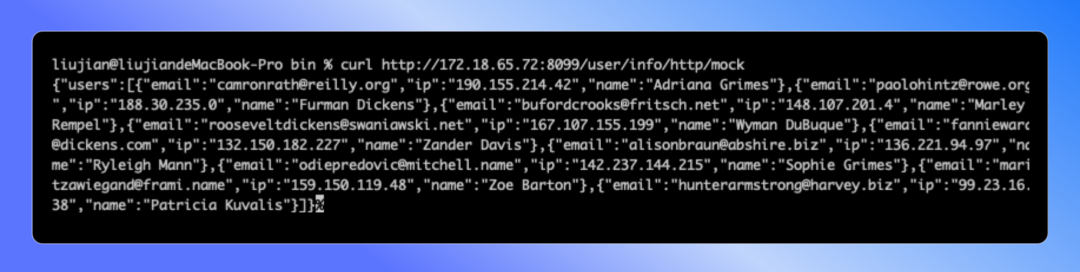
Apinto 网关进阶教程,使用 API Mock 生成模拟数据
什么是 API Mock ? API Mock 是一种技术,它允许程序员在不依赖后端数据的情况下,模拟 web服务器端 API 的响应。通常使用 API Mock 来测试前端应用程序,而无需等待后端程序构建完成。API Mock 可以模拟任何 HTTP 请求方法&#x…...
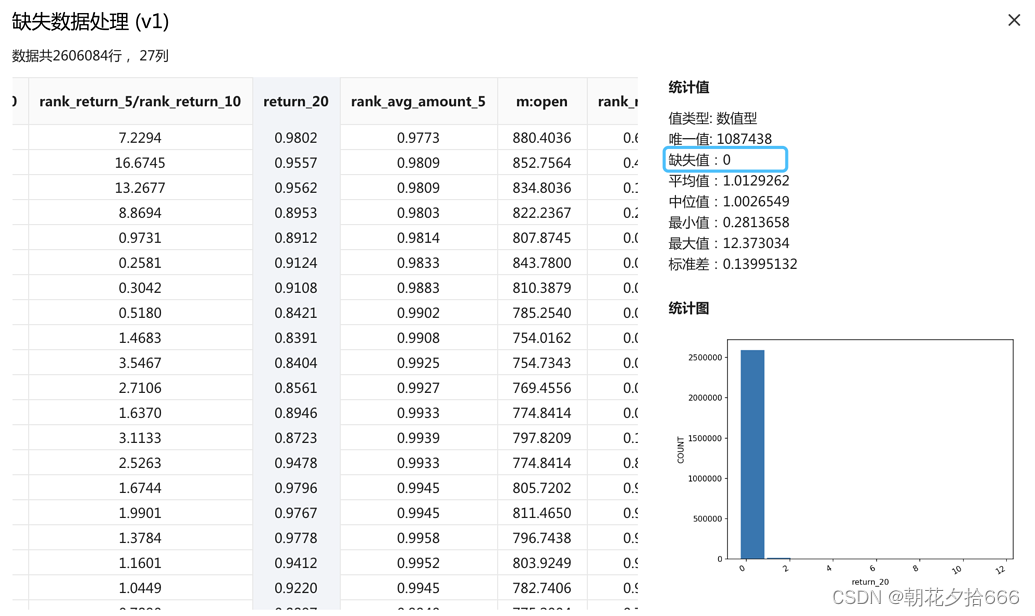
笔记:AI量化策略开发流程-基于BigQuant平台(一)
从本文开始,按照AI策略开发的完整流程(共七步),上手在BigQuant平台上快速构建AI策略。本文首先介绍如何使用证券代码模块指定股票范围和数据起止日期。重要的事情说三遍:模块的输入端口有提示需要连线的上游数据类型&a…...
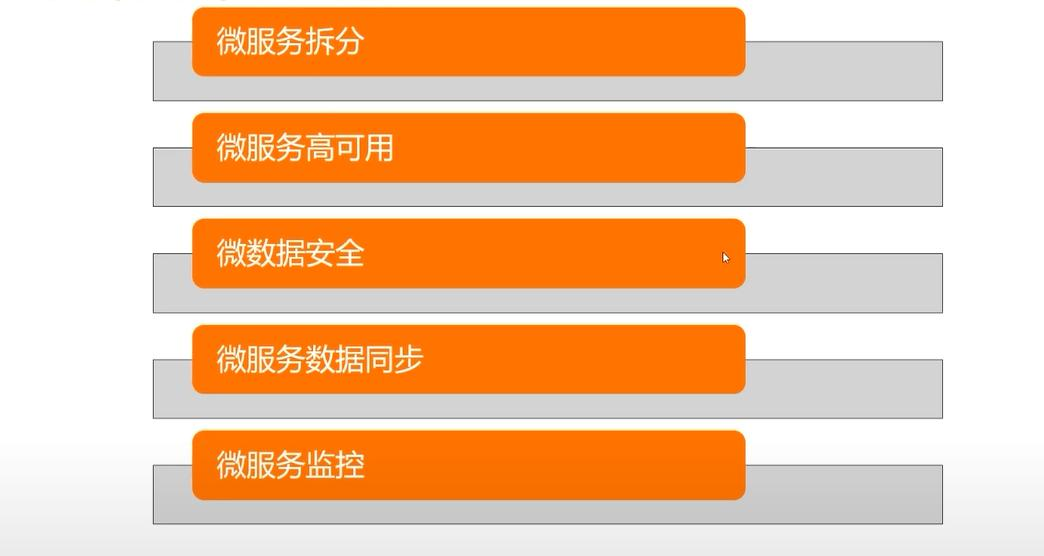
Spring Cloud 微服务入门篇
文章目录 什么是微服务架构 Microservice微服务的发展历史微服务的定义微小的服务微服务 微服务的发展历史1. 微服务架构的发展历史2. 微服务架构的先驱 微服务架构 Microservice 的优缺点1. 微服务 e Microservice 优点2. 微服务 Microservice 缺点微服务不是银弹:…...

使用Go语言搭建区块链基础
引言 随着区块链技术的发展,越来越多的人开始关注并使用这一技术,其中,比特币和以太坊等区块链项目正在成为人们关注的焦点。而Go语言作为一种高效、简洁的编程语言,越来越多的区块链项目也选择使用Go语言来搭建其底层基础。本文…...
)
手搓MyBatis框架(原理讲解)
你在学完MyBatis框架后会不会觉得很神奇,为什么我改一个配置文件就可以让程序识别和执行不同的sql语句操作数据库? SqlSessionFactoryBuilder,SqlSessionFactory和SqlSession对象到底是怎样执行的? 如果你有这些问题看就完事了 …...

FRC-EP系列--你的汽车数据一站式管家
FRC-EP系列产品主要面向汽车动力总成测试的客户,主要应用方向为残余总线仿真及网关。本文将详细介绍FRC-EP的产品特性和应用场景。 应用场景: 汽车电子生成研发过程中,需要对汽车各个控制器进行仿真测试,典型的测试对象有&#…...

【ARM Trace32(劳特巴赫) 使用介绍 3 - trace32 访问运行时的内存】
请阅读【ARM Coresight SoC-400/SoC-600 专栏导读】 文章目录 1.1 trace32 访问运行时的内存1.1.1 侵入式 运行时内存访问1.1.2 非侵入式运行时访问1.1.3 缓存一致性的非侵入式运行时访问 1.2 Trace32 侵入式和非侵入式 运行时访问1.2.1 侵入式访问1.2.2 非侵入式运行时访问 1…...
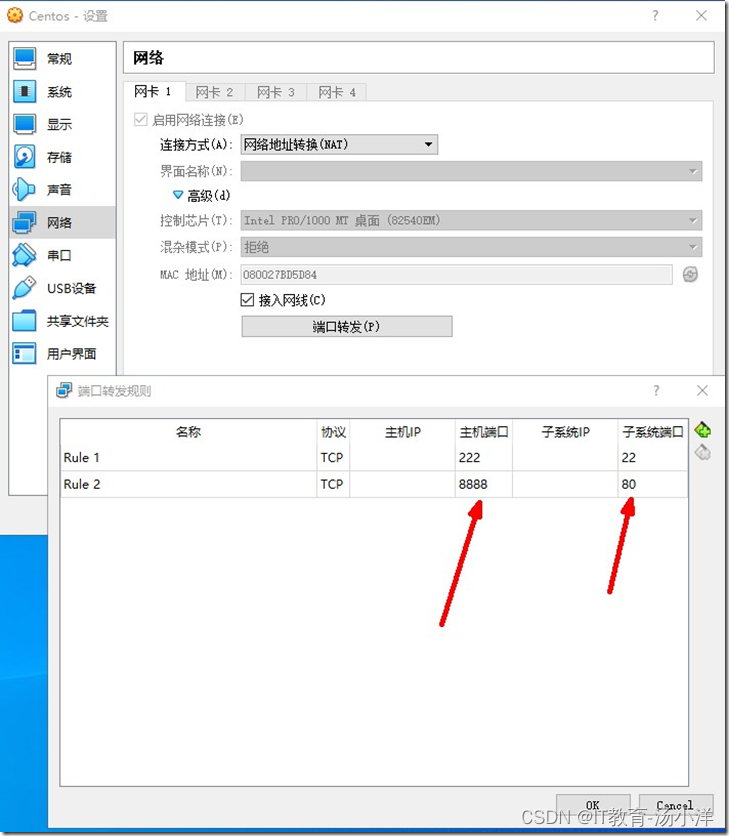
VirtualBox网络地址转换(NAT),宿主机无法访问虚拟机的问题
问题:NAT模式下,默认只能从内访问外面,而不能从外部访问里面,所以只能单向ping通,虚拟机的ip只是内部ip。 PS:桥接则是与主机公用网卡,有独立的外部ip。 解决:NAT模式可以通过配置 …...
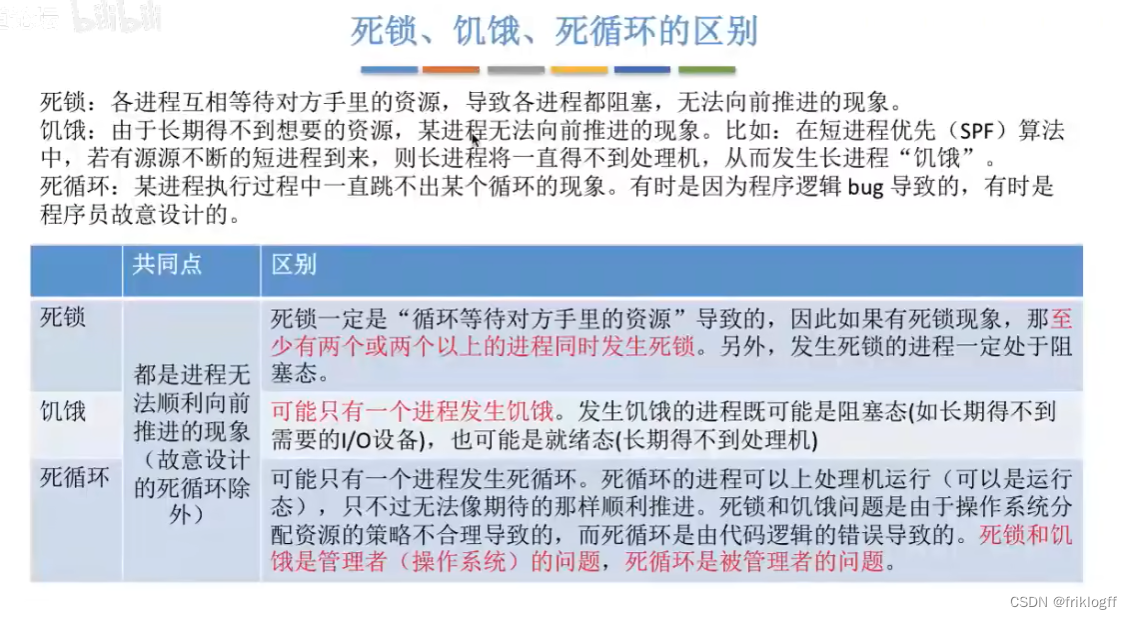
【操作系统】考研真题攻克与重点知识点剖析 - 第 2 篇:进程与线程
前言 本文基础知识部分来自于b站:分享笔记的好人儿的思维导图与王道考研课程,感谢大佬的开源精神,习题来自老师划的重点以及考研真题。此前我尝试了完全使用Python或是结合大语言模型对考研真题进行数据清洗与可视化分析,本人技术…...

总结:利用原生JDK封装工具类,解析properties配置文件以及MF清单文件
总结:利用原生JDK封装工具类,解析properties配置文件以及MF清单文件 一背景描述:1.在不同的项目中,项目使用的开发框架都不一样,甚至是JDK原生开发模式。此时解析配置文件以及jar包中的清单文件,就只能利用…...

openGauss学习笔记-119 openGauss 数据库管理-设置数据库审计-设置文件权限安全策略
文章目录 openGauss学习笔记-119 openGauss 数据库管理-设置数据库审计-设置文件权限安全策略119.1 背景信息119.2 数据库程序目录及文件权限119.3 建议 openGauss学习笔记-119 openGauss 数据库管理-设置数据库审计-设置文件权限安全策略 119.1 背景信息 数据库在安装过程中…...
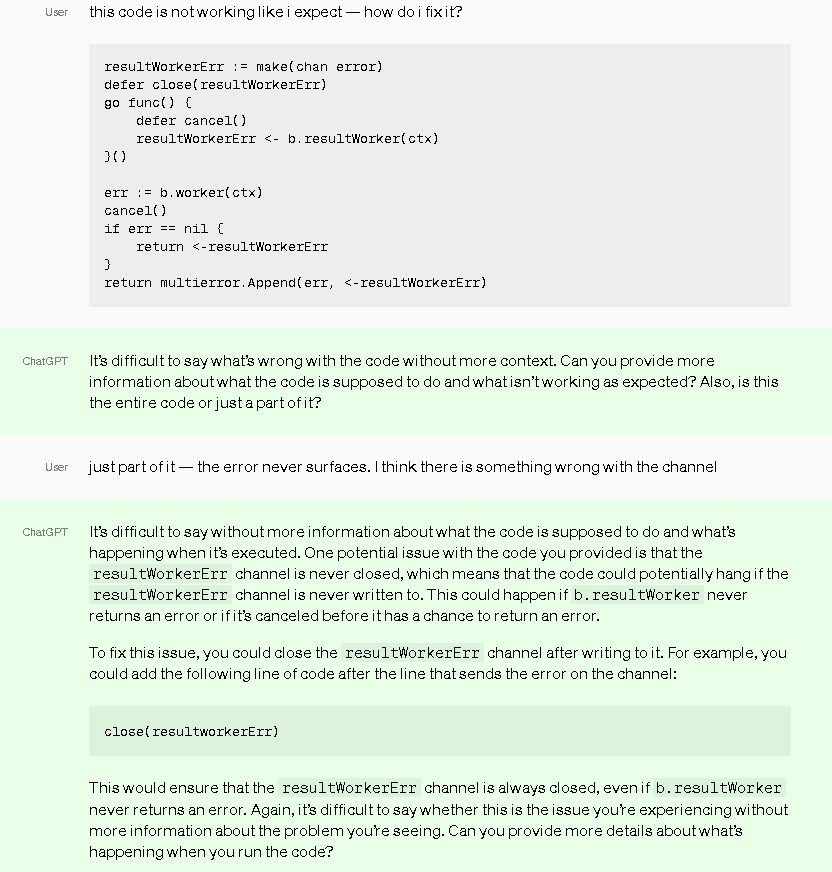
不可否认程序员的护城河已经越来越浅了
文章目录 那些在冲击程序员护城河低代码/无代码开发平台自动化测试和部署工具AI辅助开发工具在线学习和教育平台 面临冲击,程序员应该怎么做深入专业知识:不断学习全栈技能开发解决问题的能力建立人际网络管理和领导技能 推荐阅读 技术和应用的不断发展对…...
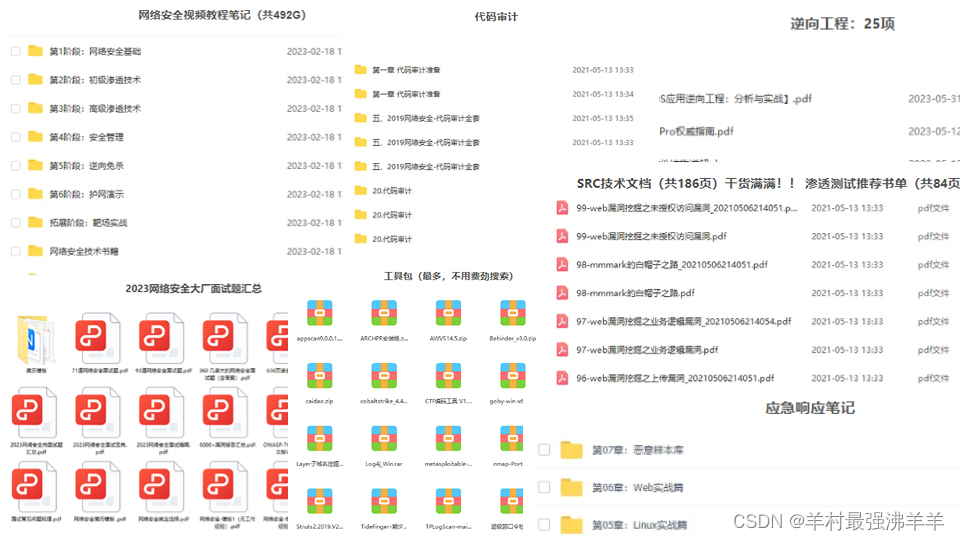
黑客技术-小白自学
前言 一、什么是网络安全 网络安全可以基于攻击和防御视角来分类,我们经常听到的 “红队”、“渗透测试” 等就是研究攻击技术,而“蓝队”、“安全运营”、“安全运维”则研究防御技术。 无论网络、Web、移动、桌面、云等哪个领域,都有攻与防…...
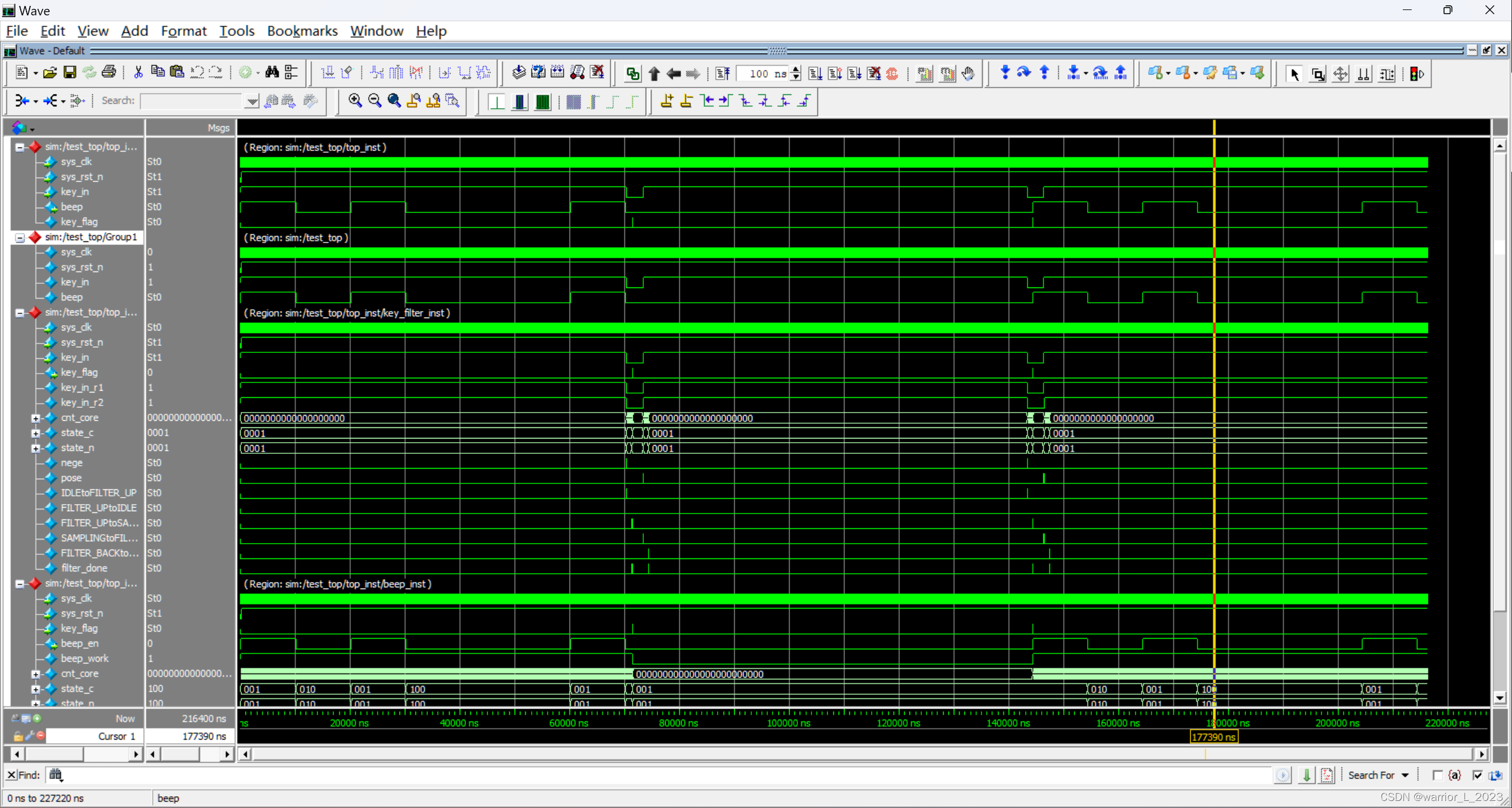
ZYNQ_project:key_beep
通过按键控制蜂鸣器工作。 模块框图: 时序图: 代码: /*1位按键消抖 */ module key_filter (input wire sys_clk ,input wire sys_rst_n ,input wire key_in ,output …...
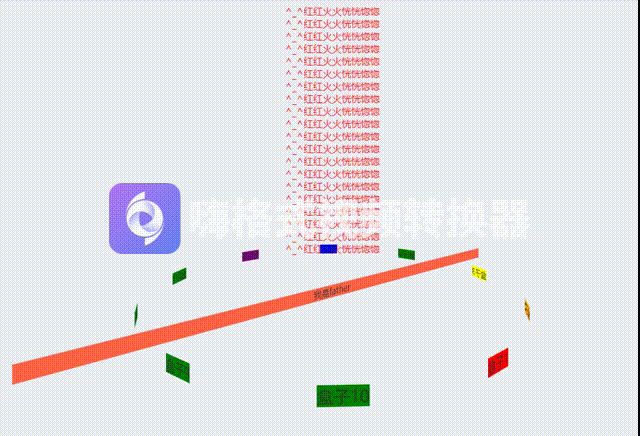
css3文字环绕旋转
目录 固定数量文字环绕旋转不固定数量文字环绕旋转效果图 固定数量文字环绕旋转 <!-- 文字旋转测试 --> <template><div class"page"><div><div v-for"(item, index) in [...Array(20).keys()]" :key"index" style&…...
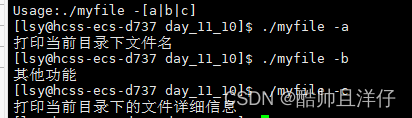
Linux 进程优先级 | 环境变量
目录 进程优先级 基本概念 认识优先级 PRI and NI NI值的范围 查看进程优先级 用top命令更改已存在进程的nice: 如何修改优先级 其他概念 环境变量 基本概念 常见环境变量 和环境变量相关的命令 环境变量的组织方式 通过代码如何获取环境变量 环境变量通…...
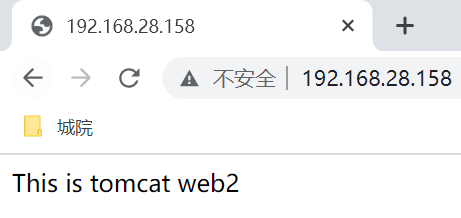
Nginx(五)
负载均衡 官网文档 Using nginx as HTTP load balancer nginx中实现反向代理的方式 HTTP:通过nginx配置反向代理到后端服务器,nginx将接收到的HTTP请求转发给后端服务器。使用 proxy_pass 命令 HTTPS:通过nginx配置反向代理到后端服务器&…...

永达理简析:利用保险的“财务规划”功能维持退休后生活水平
现代社会环境背景下,“自养自老”已经是一种未来养老趋势,很多人会为自己准备一份长期、比较周全的保障,这样财务规划不仅会分担子女的压力,也让自己有一个长远的保障。在各种财务储蓄工具中,商业保险占据着不可取代的…...
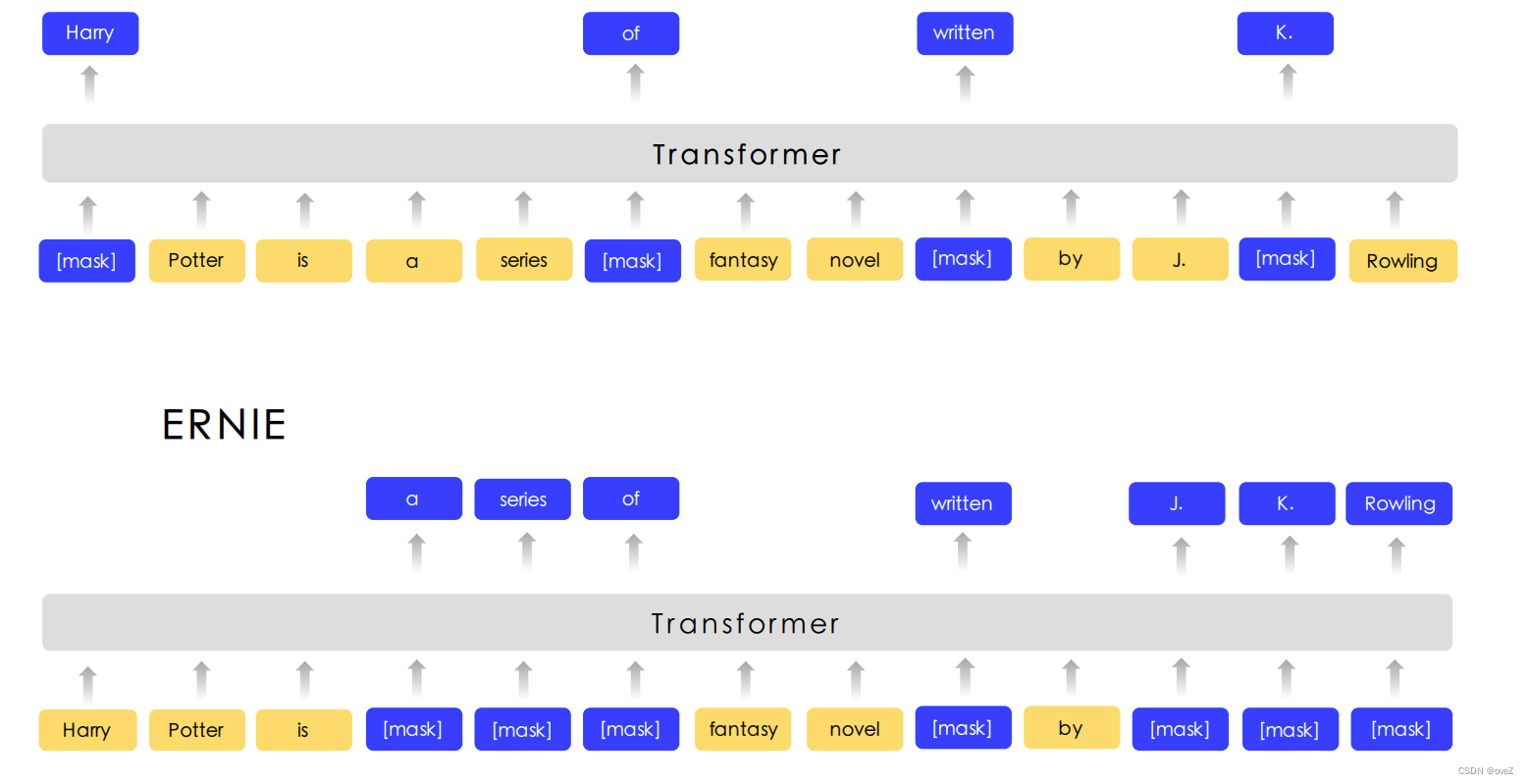
拓展认知边界:如何给大语言模型添加额外的知识
Integrating Knowledge in Language Models P.s.这篇文章大部分内容来自Stanford CS224N这门课Integrating Knowledge in Language Models这一节😁 为什么需要给语言模型添加额外的知识 1.语言模型会输出看似make sense但实际上不符合事实的内容 语言模型在生成…...

css实现圆环展示百分比,根据值动态展示所占比例
代码如下 <view class""><view class"circle-chart"><view v-if"!!num" class"pie-item" :style"{background: conic-gradient(var(--one-color) 0%,#E9E6F1 ${num}%),}"></view><view v-else …...

AI Agent与Agentic AI:原理、应用、挑战与未来展望
文章目录 一、引言二、AI Agent与Agentic AI的兴起2.1 技术契机与生态成熟2.2 Agent的定义与特征2.3 Agent的发展历程 三、AI Agent的核心技术栈解密3.1 感知模块代码示例:使用Python和OpenCV进行图像识别 3.2 认知与决策模块代码示例:使用OpenAI GPT-3进…...

Cesium1.95中高性能加载1500个点
一、基本方式: 图标使用.png比.svg性能要好 <template><div id"cesiumContainer"></div><div class"toolbar"><button id"resetButton">重新生成点</button><span id"countDisplay&qu…...

HTML 列表、表格、表单
1 列表标签 作用:布局内容排列整齐的区域 列表分类:无序列表、有序列表、定义列表。 例如: 1.1 无序列表 标签:ul 嵌套 li,ul是无序列表,li是列表条目。 注意事项: ul 标签里面只能包裹 li…...

【论文笔记】若干矿井粉尘检测算法概述
总的来说,传统机器学习、传统机器学习与深度学习的结合、LSTM等算法所需要的数据集来源于矿井传感器测量的粉尘浓度,通过建立回归模型来预测未来矿井的粉尘浓度。传统机器学习算法性能易受数据中极端值的影响。YOLO等计算机视觉算法所需要的数据集来源于…...

mac:大模型系列测试
0 MAC 前几天经过学生优惠以及国补17K入手了mac studio,然后这两天亲自测试其模型行运用能力如何,是否支持微调、推理速度等能力。下面进入正文。 1 mac 与 unsloth 按照下面的进行安装以及测试,是可以跑通文章里面的代码。训练速度也是很快的。 注意…...
32单片机——基本定时器
STM32F103有众多的定时器,其中包括2个基本定时器(TIM6和TIM7)、4个通用定时器(TIM2~TIM5)、2个高级控制定时器(TIM1和TIM8),这些定时器彼此完全独立,不共享任何资源 1、定…...
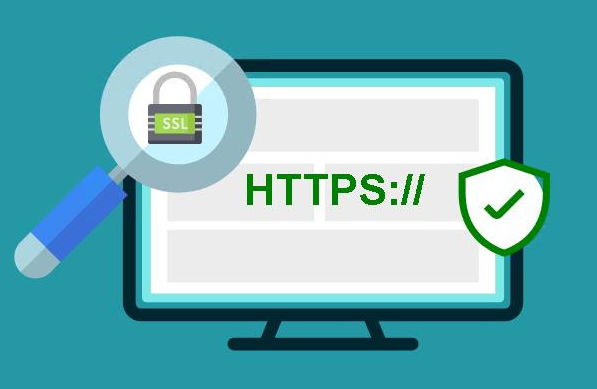
HTTPS证书一年多少钱?
HTTPS证书作为保障网站数据传输安全的重要工具,成为众多网站运营者的必备选择。然而,面对市场上种类繁多的HTTPS证书,其一年费用究竟是多少,又受哪些因素影响呢? 首先,HTTPS证书通常在PinTrust这样的专业平…...

更新 Docker 容器中的某一个文件
🔄 如何更新 Docker 容器中的某一个文件 以下是几种在 Docker 中更新单个文件的常用方法,适用于不同场景。 ✅ 方法一:使用 docker cp 拷贝文件到容器中(最简单) 🧰 命令格式: docker cp <…...

智慧城市项目总体建设方案(Word700页+)
1 背景、现状和必要性 1.1 背景 1.1.1 立项背景情况 1.1.2 立项依据 1.2 现状 1.2.1 党建体系运行现状 1.2.2 政务体系运行现状 1.2.3 社会治理运行现状 1.2.4 安全监管体系现状 1.2.5 环保体系运行现状 1.2.6 城建体系运行现状 1.2.7 社区体系运行现状 1.2.8 园区…...
